Mainos
Etsitkö edullista tapaa suorittaa Kodi televisiossasi? Onko höyrylinkki sotkua laatikkoosi? Kompakti PC-HDMI-suoratoistolaite on suunniteltu antamaan sinulle pelaa PC-pelejä televisiossasi, mutta tiesitkö, että se voi myös ajaa Kodia?
Tässä on mitä sinun täytyy tehdä muuttaaksesi Steam Link -sovelluksesi Kodi-ruutuun ja aloittaaksesi median suoratoiston verkosta ilmaiseksi.
Miksi käyttää Steam-linkkiä Kodiin?
Jos omistat Steam-linkin (ja olet asentanut Steam Link -sovelluksesi oikein Steam-linkin asettaminen televisiossa olevaa PC-peliä vartenSteam Link -sovelluksen avulla voit suoratoistaa PC-pelejä televisioon paremman pelikokemuksen saamiseksi. Tässä on kaikki mitä sinun tarvitsee tietää uuden Steam Link -sovelluksen asentamiseksi. Lue lisää ), tiedät todennäköisesti mitä laite tekee.
Lyhyesti sanottuna, se suoratoistaa Steam-kirjastosi mihin tahansa lähellä olevaan televisioon pelaamiseksi suurella näytöllä (Voit myös suoratoistaa Steam-pelejä Raspberry Pi -sovelluksella). Periaatteessa se on tarkoitettu Steam's Big Picture -tilaan.

Mutta jos voit tehdä niin ja minimoida Steam-tiedonsiirron tietokoneen muun työpöydän virtaamiseksi, miksi häiritset Kodin asentamista? Etkö pysty vain ajamaan Kodia tietokoneellasi ja virtaamaan televisioon?
No, kyllä voit. Mutta Steam Link perustuu vahvaan verkkoyhteyteen. Tarvitset kirjaimellisesti joko reitittimen tai tietokoneen, jotta se olisi kytkettynä Ethernetin kautta hyvien tulosten saamiseksi. Joissakin huoneissa tämä ei ehkä ole mahdollista. Lisäksi saatat haluta pelata pelejä tietokoneellasi, kun joku muu seuraa Kodia.
Steam Link -sovelluksessa on 4 Gt tallennustilaa ja 512 Mt RAM-muistia, Marvell DE3005-A1 -suorittimen avulla, joka mahdollistaa HD-streamien dekoodauksen. Lyhyesti sanottuna, se on täydellinen valinta Kodi-juoksemiseen. Lisäksi se voidaan noutaa helposti halvalla - esimerkiksi Steam-myynnin aikana se voi olla alle 10 dollaria. Voit myös aina ostaa Steam Link Amazonissa.
Tarvitset vain Kodin käynnistämisen Steam Link -sovelluksellasi: tietokone, USB-muistitikku ja Internet-yhteys, joka soveltuu median suoratoistoon.
Vaihe 1: Alusta USB-muistitikku
Aloita alustamalla USB-muistitikku. Tässä on kaksi vaihtoehtoa: käytä joko FAT32-tiedostojärjestelmää tai EXT4. Tyypillisesti FAT32 on oletus Windowsissa, kun taas EXT4 on oletus Linuxissa (työkaluja on kuitenkin kummassakin käyttöjärjestelmässä, jotta ne voidaan muotoilla vaihtoehtoisessa tiedostojärjestelmässä).

Kun tämä on tehty, avaa laite tiedostohallinnassa (esim. Windows Explorer) ja luo tiedostorakenne: /steamlink/apps/. Tämä tarkoittaa, että luot hakemiston nimeltä steamlink, ja luo sen sisällä uusi, nimeltään sovellukset.
Vaihe 2: Lataa Kodi Steam Link -sovellukselle
Seuraava, Lataa Kodi Steam Link -sovellukselle GitHub-arkistosta. Löydät sen GitHubista saatavana TGZ-tiedostona, jonka koko on alle 80 Mt.

Lataamisen jälkeen sinun ei tarvitse purkaa tiedostoa tai purkaa IMG-tiedostoja. Sen sijaan kopioi TGZ-tiedosto USB-muistitikkuun /steamlink/apps/ hakemistoon.
Okei, olet melkein valmis menemään, mutta on hyvä idea ottaa SSH käyttöön. Tee tämä uudelleen luomalla tiedostopolku: /steamlink/config/system/ ja tässä luodaan tyhjä tekstitiedosto, enable_ssh.txt. Tämän tiedoston yksinkertainen läsnäolo mahdollistaa SSH: n Steam Link -yhteyteen.
Voit käyttää sitä tyypillisellä SSH-sovelluksella (Linuxin terminaalin kautta; PuTTY: n tai muiden työkalujen käyttäminen Windowsissa 4 helppoa tapaa käyttää SSH: ta WindowsissaSSH on tosiasiallinen ratkaisu etäpäätelaitteiden turvalliseen käyttämiseen Linuxissa ja muissa UNIX-kaltaisissa järjestelmissä. Jos sinulla on etä SSH-palvelin, jota haluat käyttää, sinun on ladattava SSH-asiakasohjelma ... Lue lisää ). Käytä käyttäjänimeä juuri salasanalla steamlink päästäksesi SSH: hon. Kun olet valmis, poista USB-muistitikku turvallisesti tietokoneesta.
Vaihe 3: Asenna Kodi Steam Link -sovellukseen
Aseta USB-muistitikku Steam Link -sovellukseen ja katkaise virta. Tämä tarkoittaa virran katkaisua verkkovirrasta täyden tehosyklin pakottamiseksi; Steam Linkin virtavalikon vaihtoehdot eivät salli täydellistä virtajaksoa.
Käynnistettäessä laite lukee USB-asemasta, ja käynnistys vie kauemmin, kun Kodi on asennettu.

Kun tämä on valmis, huomaat, että Kodi on lueteltu Steam Linkissä minkä tahansa tietokoneen kanssa, jota käytät Steamin kanssa. Tässä vaiheessa on tärkeää poistaa USB-asema. Jätä se sisään pakottaa Kodin asentamaan uudelleen jokaiseen virranjaksoon hidastaen käynnistysaikaa.
Käynnistä Kodi valitsemalla Kodi-kuvake tavallisella Steam Link-USB-peliohjaimella. Muutaman hetken kuluttua mediakeskuksen ohjelmisto käynnistyy Steam Linkissäsi! Kun Kodi on käynnissä, käytä joko ohjainta tai asenna jokin niistä Kodi-kaukosäätimen sovellukset mediakeskukseen.
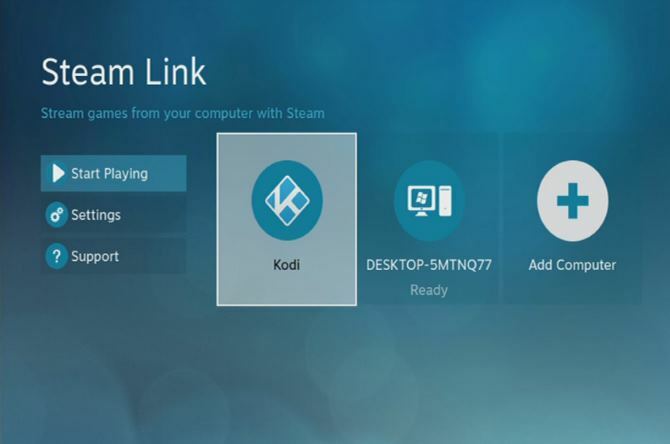
merkintä: Yrityksemme aikana Steam Link ei käynnistynyt. 10 minuutin kuluttua käynnistin virran, poistin USB-tikun ja käynnistin uudelleen. Onneksi Kodi-kuvake oli siellä, ja mediakeskuksen ohjelmisto oli asennettu!
Vaihe 4: Kodin käyttäminen ja laajennusten asentaminen
Kuten kaikissa Kodi-versioissa, haluat todennäköisesti parantaa asioita lisäosilla. Monia näistä voi käyttää oletusvarastojen kautta, ja pian voit nauttia suoratoistetuista TV-ohjelmista, YouTube-videoista, kuunnella podcasteja tai streaming vanhoja elokuvia. Varmista vain käytä Kodia tavalla, joka ei riko lakia Kuinka käyttää Kodia rikkomatta lakiaSinun ei tarvitse rikkoa lakia saadaksesi kaiken irti Kodi-laatikostasi. Täältä saat ohjeet saada se toimimaan ajamatta yli ohutta harmaata viivaa. Lue lisää .
Mikä parasta, voit silti käyttää Steam Link -toistoa pelien suoratoistoon televisioon. Vaikka saatat mieluummin vaihtoehdon suoratoistaa PC-pelejä Android-laitteellesi Kuinka pelata Steam-pelejä Androidilla Steam Link -sovelluksen avullaHaluatko pelata Steam PC -pelejäsi Android-puhelimellasi? Nyt voit, Steam Linkin ansiosta Androidilla. Näin aloitat pelien suoratoiston. Lue lisää .
Suoratoista media Kodin kanssa Steam-linkissäsi!
Kanssa niin monia tapoja asentaa ja käyttää Kodi, on edelleen hämmästyttävää, että tämä on olemassa. Lisäksi se voisi auttaa lisäämään jo hyödyllisten Steam Link -laatikoiden myyntiä. Ne eivät ehkä ole ihanteellisia kaikille, mutta jos voit asentaa Kodi Steam Link -laatikkoon, saatat pystyä perustelemaan ostosi ...
Mutta voiko Steam Link tehdä jotain muuta? Odotamme ja näemme. Toistaiseksi, jos olet uusi Kodi, suosittelemme tarkistamaan täydellinen A-Z-opas Kodiin aloittelijoille Kodi A-Z: Kaikki mitä sinun tarvitsee tietääOlitpa Kodi-aloittelija harkitsemassa siirtymistä sovellukseen tai Kodi-veteraani, joka haluaa keventää tietosi, sinun pitäisi voida käyttää Kodin A-Z-tyyppiä. Lue lisää aloittaaksesi mahdollisimman sujuvasti.
Christian Cawley on varatoimittaja turvallisuuteen, Linuxiin, itsehoitoon, ohjelmointiin ja teknisiin selityksiin. Hän tuottaa myös The Really Useful Podcastin ja hänellä on laaja kokemus työpöydän ja ohjelmistojen tuesta. Linux Format -lehden avustaja Christian on Vadelma Pi-tinkerer, Lego-rakastaja ja retro-fani.

